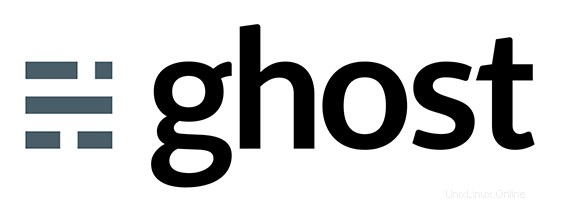
En este tutorial, le mostraremos cómo instalar y configurar Ghost en Ubuntu 16.04. Para aquellos de ustedes que no lo sabían, Ghost es una plataforma de blogs gratuita y de código abierto escrita en JavaScript y construido en Node.js, diseñado para simplificar el proceso de publicación en línea para blogueros individuales, así como publicaciones en línea.
Este artículo asume que tiene al menos conocimientos básicos de Linux, sabe cómo usar el shell y, lo que es más importante, aloja su sitio en su propio VPS. La instalación es bastante simple y asume que se están ejecutando en la cuenta raíz, si no, es posible que deba agregar 'sudo ' a los comandos para obtener privilegios de root. Le mostraré la instalación paso a paso de Ghost en un servidor Ubuntu 16.04 (Xenial Xerus).
Instalar Ghost en Ubuntu 16.04
Paso 1. Primero, asegúrese de que todos los paquetes de su sistema estén actualizados ejecutando el siguiente apt-get comandos en la terminal.
sudo apt-get update sudo apt-get upgrade
Paso 2. Instale el servidor LEMP (Linux, Nginx, MariaDB/MySQL y PHP).
Se requiere un servidor LAMP de Ubuntu 16.04. Si no tiene LAMP instalado, puede seguir nuestra guía aquí. Además, instale todos los módulos PHP necesarios:
apt-get install imagemagick php7.0-curl php7.0-gd php7.0-mbstring php7.0-mysql libapache2-mod-php7.0 php7.0-mcrypt
Paso 3. Instalación de Node.JS y NPM.
Node.JS es el servidor que alojará la instancia de nuestro blog Ghost. La lista de repositorios predeterminada de Ubuntu Server tiene una versión estable de Node.JS. Esta versión estable de Node.JS será ideal para Ghost y se puede instalar de la siguiente manera:
apt-get install nodejs
También deberá instalar NPM, o el Administrador de paquetes de Node, que utiliza Node para administrar paquetes y dependencias de la siguiente manera:
apt-get install npm
Después de instalar Node y NPM, puede confirmar la versión de Node que se ejecuta en su servidor ejecutando el siguiente comando:
nodejs -v npm -v
Paso 4. Instalación de Ghost.
Descargue y descomprima Ghost con los siguientes comandos:
mkdir ~/myGhostBlog wget https://ghost.org/zip/ghost-latest.zip unzip -d ~/myGhostBlog ghost-latest.zip rm -f ghost-latest.zip
Cambie al directorio ~/myGhostBlog e instale Ghost:
cd ~/myGhostBlog npm install --production
Después de completar la instalación, configure Ghost y actualice la URL en el archivo de configuración con su dominio. Copie la configuración de ejemplo en un nuevo archivo:
cp config.example.js config.js
Necesitamos abrir el archivo de configuración de Ghost para editarlo usando el editor de texto nano:
nano config.js
Busque la sección 'Producción' y actualice la URL con su dominio. Después de modificarlo, debería verse así:
// ### Production
// When running Ghost in the wild, use the production environment.
// Configure your URL and mail settings here
production: {
url: 'http://your_domain.com', Una vez que se complete el proceso de instalación, inicie Ghost ejecutando el siguiente comando:
npm start –production
Debería ver el siguiente mensaje si Ghost se instaló correctamente:
Ghost is running in production... Your blog is now available on http://your_domain.com Ctrl+C to shut down
De forma predeterminada, Ghost se ejecuta en el puerto predeterminado 2368. Mientras se ejecuta Ghost, puede visitar http://your-ip-address:2368 para ver tu blog o http://your-ip-address:2368/ghost para crear su usuario administrador.
Paso 5. Configure el servidor web Nginx para Ghost.
Cree un nuevo bloque de servidor Nginx con el siguiente contenido:
nano /etc/nginx/conf.d/mydomain.com
Agregue los siguientes archivos:
server {
server_name mydomain.com;
listen 80;
access_log /var/log/nginx/myGhostBlog-access.log;
error_log /var/log/nginx/myGhostBlog-error.log;
location / {
proxy_set_header X-Real-IP $remote_addr;
proxy_set_header Host $http_host;
proxy_pass http://127.0.0.1:2368;
}
} Guarde y reinicie Nginx. Debería ver un mensaje de OK sin errores:
systemctl nginx restart
Paso 6. Acceso a Ghost.
Ghost estará disponible en el puerto HTTP 80 de forma predeterminada. Abra su navegador favorito y vaya a http://yourdomain.com/ghost o http://your-server-ip/ghost y cree un usuario administrador para iniciar sesión en Ghost. Si está utilizando un firewall, abra el puerto 80 para habilitar el acceso al panel de control.
¡Felicitaciones! Has instalado Ghost correctamente. Gracias por usar este tutorial para instalar Ghost CMS en el sistema Ubuntu 16.04 LTS (Xenial Xerus). Para obtener ayuda adicional o información útil, te recomendamos que consultes el sitio oficial Sitio web fantasma.